Apakah Ponsel Android Anda Menampilkan Waktu yang Salah? Inilah Cara Memperbaikinya

Table of content:
- Mengapa Ponsel Android Anda Menunjukkan Waktu yang Salah
- 1. Nyalakan dan Matikan Pengaturan Tanggal Otomatis
- 2. Mulai Ulang Ponsel Anda
- 3. Matikan Pengaturan Tanggal dan Waktu Otomatis
- 4. Periksa Pengaturan Daylight Saving Anda
- 5. Tunggu Perbedaan Waktu untuk Diselesaikan
- 6. Perbarui Sistem Operasi Anda atau Lakukan Hard Reset
- Perbaiki Waktu yang Salah di Perangkat Android Anda
Pengaturan waktu dan tanggal otomatis adalah fitur yang nyaman di Android. Anda tidak perlu khawatir tentang menyesuaikan waktu bahkan saat Anda mendapatkan ponsel baru. Namun, terkadang Anda mungkin melihat jam ponsel Anda mati beberapa menit atau hingga satu jam penuh dalam kasus yang ekstrim.
Kesalahan ini bisa menjadi ketidaknyamanan besar jika Anda tidak segera menyadarinya. Anda mungkin melewatkan alarm kritis atau mendapat masalah jika bekerja dengan jadwal yang padat. Apa yang menyebabkan masalah ini, dan apa yang dapat Anda lakukan untuk memperbaikinya jika waktu ponsel Anda salah?
Mengapa Ponsel Android Anda Menunjukkan Waktu yang Salah
Ada beberapa alasan mengapa ponsel Anda menunjukkan waktu yang salah:
- Anda tidak sengaja mematikan Pengaturan waktu dan tanggal otomatis. Saat melakukannya, Anda mungkin secara tidak sengaja mengutak-atik angkanya.
- Anda mungkin telah menetapkan zona waktu yang salah jika Pengaturan tanggal dan waktu otomatis mati.
- Kesalahan mungkin berasal dari operator Anda atau menghubungkan ke jaringan Wi-Fi dari penyedia lain.
- Anda mungkin menggunakan pengaturan penghematan siang hari yang salah.
Anda dapat memperbaiki waktu yang salah di perangkat Android menggunakan setidaknya salah satu metode berikut.
1. Nyalakan dan Matikan Pengaturan Tanggal Otomatis
Pergi ke Pengaturan > Manajemen umum atau Sistem > Tanggal dan waktu dan putar Tanggal dan waktu otomatis tombol off dan kemudian kembali. Pengaturan ini mungkin sedikit berbeda tergantung pada perangkat Anda.
Dalam kebanyakan kasus, tindakan ini akan menyesuaikan kembali jam Anda ke waktu yang akurat. Anda dapat terus menikmati manfaat pengaturan waktu dan tanggal otomatis terutama jika Anda sering mengubah zona waktu.
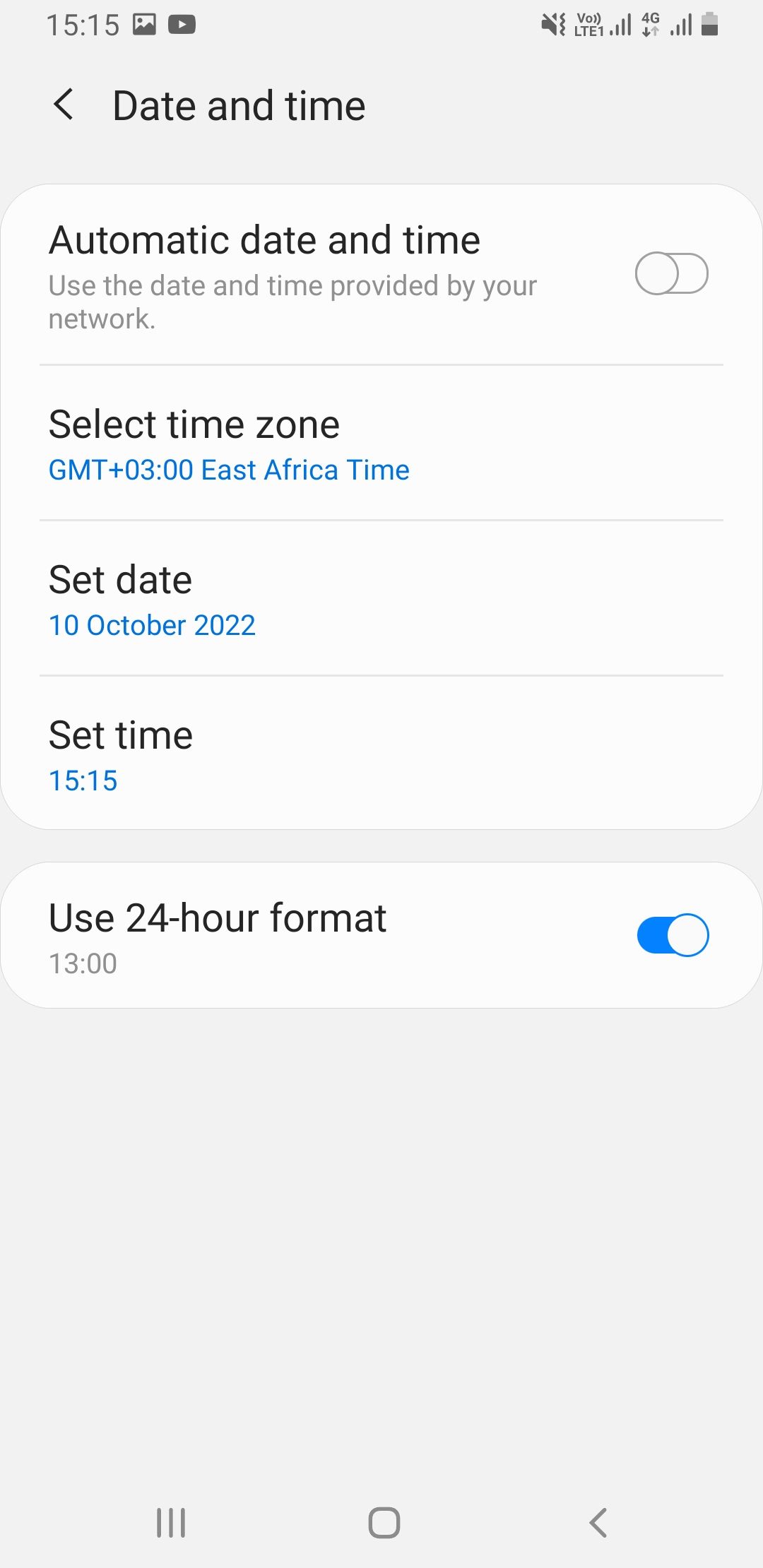
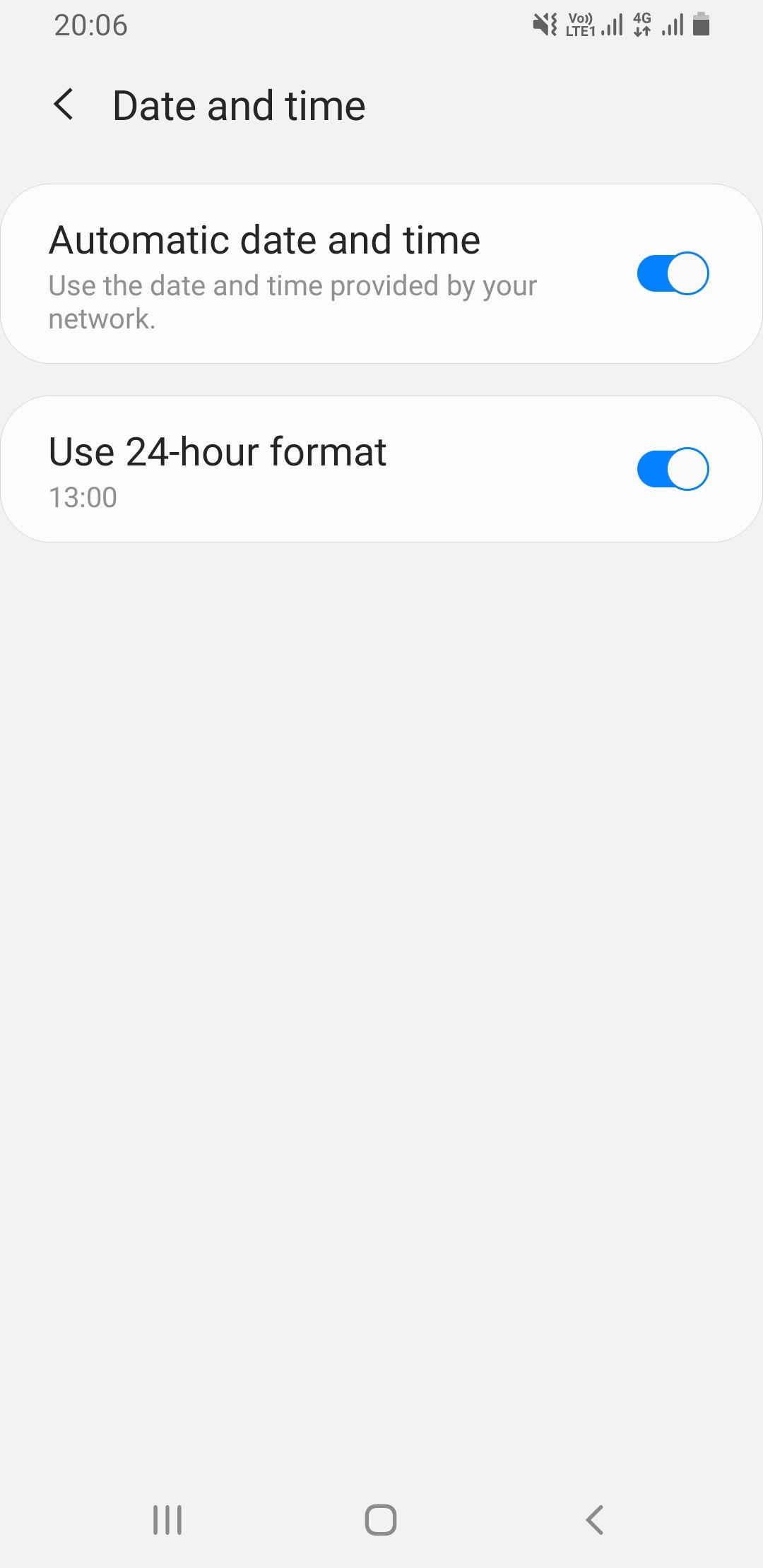
2. Mulai Ulang Ponsel Anda
Memulai ulang ponsel Anda akan membersihkan semua bug sementara yang mungkin menghambat fungsionalitas perangkat Anda. Trik dukungan teknis lama yang bagus untuk mematikan dan menghidupkan kembali perangkat. Coba opsi ini jika menonaktifkan dan mengaktifkan kembali Tanggal dan waktu otomatis pengaturan gagal untuk bekerja.
3. Matikan Pengaturan Tanggal dan Waktu Otomatis
Pergi ke Pengaturan > Manajemen umum atau Sistem > Tanggal dan waktu dan kemudian putar Tanggal dan waktu otomatis tombol mati. Atur waktu secara manual dan terus gunakan perangkat Anda. Selain itu, pastikan ponsel Anda disetel ke zona waktu yang benar—ikuti langkah-langkah yang ditunjukkan di atas dan buka Pilih zona waktu dan pilih yang sesuai.
Pendekatan ini paling efektif terutama jika Anda mengalami waktu yang salah pada beberapa kesempatan dalam jangka waktu tertentu. Tapi ingat Anda harus mengatur waktu dan tanggal setiap kali Anda bepergian ke zona waktu yang berbeda.
4. Periksa Pengaturan Daylight Saving Anda
Jika perbedaan waktu di perangkat Anda tepat satu jam, Anda mungkin menggunakan pengaturan waktu musim panas yang salah. Memilih zona waktu yang benar seperti yang ditunjukkan pada tip sebelumnya akan menyelesaikan masalah ini. Juga, kembali ke Tanggal dan waktu otomatis pengaturan harus memperbaiki setiap perbedaan yang disebabkan oleh penghematan siang hari.
5. Tunggu Perbedaan Waktu untuk Diselesaikan
Sebagian besar waktu, perbedaan waktu yang kecil akan teratasi dengan sendirinya secara otomatis bahkan sebelum Anda menyadarinya. Untuk alasan ini, jika waktu Anda habis beberapa menit dan Anda memilikinya Tanggal dan waktu otomatis pengaturan aktif, Anda bisa mengabaikannya dan itu akan memperbaiki dirinya sendiri dalam beberapa jam atau lebih.
6. Perbarui Sistem Operasi Anda atau Lakukan Hard Reset
Jika tidak ada langkah lain yang berhasil, periksa apakah pembaruan sistem tersedia untuk perangkat Anda. Memperbarui Android dapat membersihkan bug apa pun yang mungkin mengganggu pengaturan waktu Anda. Anda dapat mengambil tindakan yang lebih drastis dengan melakukan hard reset pada ponsel Anda jika pembaruan sistem tidak menyelesaikan masalah.
Perbaiki Waktu yang Salah di Perangkat Android Anda
Jam perangkat Anda kemungkinan akan menunjukkan waktu yang salah lebih dari sekali setiap tahun selama pengaturan waktu dan tanggal otomatis aktif. Tetapi Anda mungkin tidak menyadarinya sepanjang waktu karena jam Anda mengoreksi dirinya sendiri jika penyebabnya adalah jaringan atau operator Anda. Untuk menghindari masalah ini secara permanen, matikan waktu dan tanggal otomatis sama sekali.




